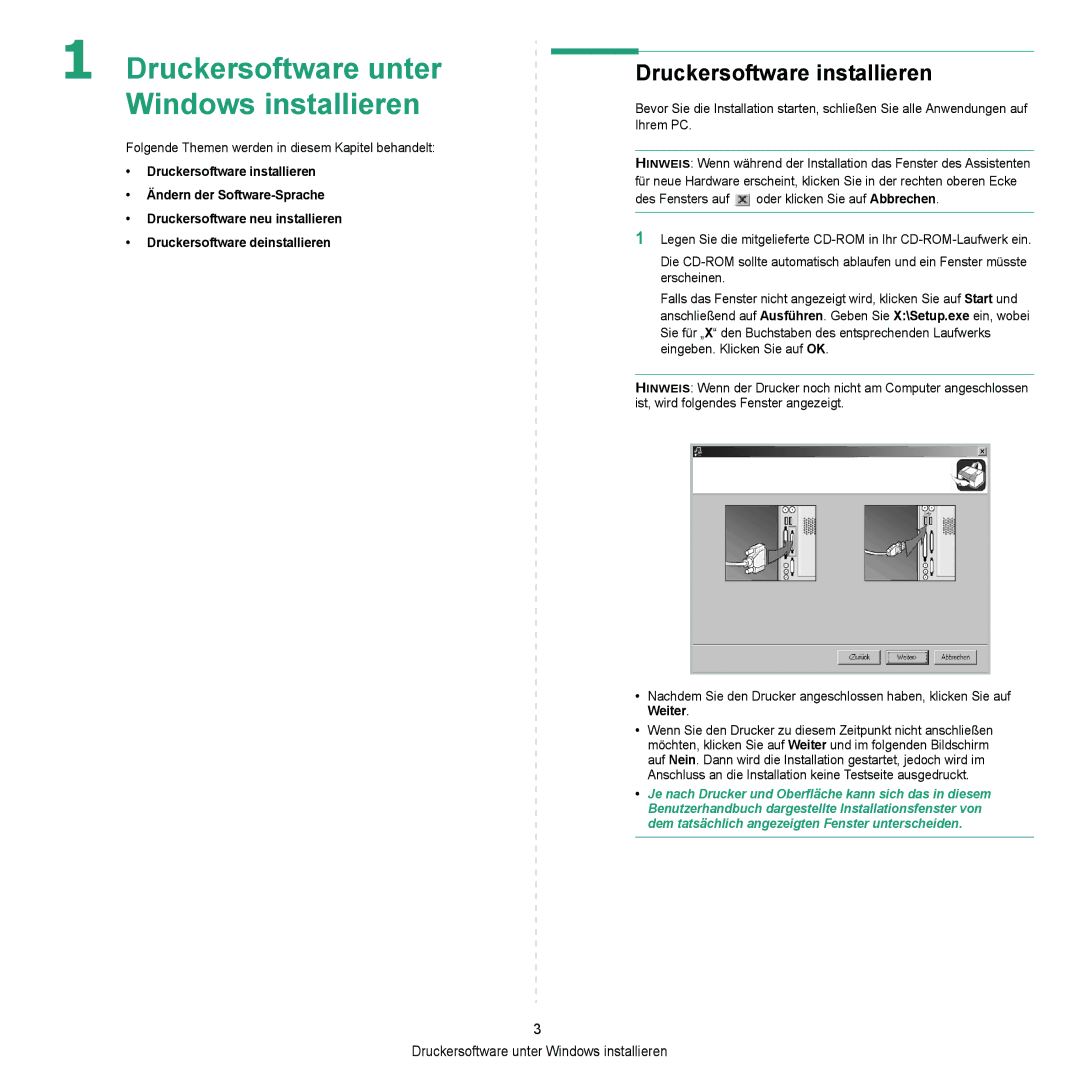1 Druckersoftware unter Windows installieren
Folgende Themen werden in diesem Kapitel behandelt:
•Druckersoftware installieren
•Ändern der
•Druckersoftware neu installieren
•Druckersoftware deinstallieren
Druckersoftware installieren
Bevor Sie die Installation starten, schließen Sie alle Anwendungen auf Ihrem PC.
HINWEIS: Wenn während der Installation das Fenster des Assistenten für neue Hardware erscheint, klicken Sie in der rechten oberen Ecke des Fensters auf ![]() oder klicken Sie auf Abbrechen.
oder klicken Sie auf Abbrechen.
1Legen Sie die mitgelieferte
Die
Falls das Fenster nicht angezeigt wird, klicken Sie auf Start und anschließend auf Ausführen. Geben Sie X:\Setup.exe ein, wobei Sie für „X“ den Buchstaben des entsprechenden Laufwerks eingeben. Klicken Sie auf OK.
HINWEIS: Wenn der Drucker noch nicht am Computer angeschlossen ist, wird folgendes Fenster angezeigt.
•Nachdem Sie den Drucker angeschlossen haben, klicken Sie auf Weiter.
•Wenn Sie den Drucker zu diesem Zeitpunkt nicht anschließen möchten, klicken Sie auf Weiter und im folgenden Bildschirm auf Nein. Dann wird die Installation gestartet, jedoch wird im Anschluss an die Installation keine Testseite ausgedruckt.
•Je nach Drucker und Oberfläche kann sich das in diesem Benutzerhandbuch dargestellte Installationsfenster von dem tatsächlich angezeigten Fenster unterscheiden.
3